Một trong những tính năng đỉnh trên iOS 13 chính là chế độ tối Dark Mode - chế độ màn hình tối, là tính năng không mới trên nhiều hệ thống (YouTube, Chrome) và thiết bị chạy trên nền tảng Android, nhưng trên iPhone thì đây là lần đầu tiên.
Khi sử dụng Dark Mode trên iPhone chạy iOS 13 và iPad chạy iPadOS 13, người dùng sẽ cảm thấy dễ chịu hơn khi đọc sách báo hoặc xem phim vào ban đêm, không bị cảm giác đau mắt và sẽ ngủ ngon hơn, đồng thời cũng tiết kiệm pin cho thiết bị.
Một điểm khá hay là nếu những ứng dụng nào hỗ trợ chế độ tối Dark Mode, thì khi bạn bật Dark Mode trên iOS, nó sẽ tự động chuyển sang dùng chế độ này luôn.
Bên dưới đây là 2 cách để bật chế độ tối Dark Mode trên iOS 13 đơn giản cho các bạn.
Sử dụng ứng dụng Settings
Đầu tiên, bạn truy cập vào ứng dụng Settings (Cài đặt) -> Display & Brightness (Màn hình & Độ sáng) -> chọn Dark (Tối) để bật chế độ tối.
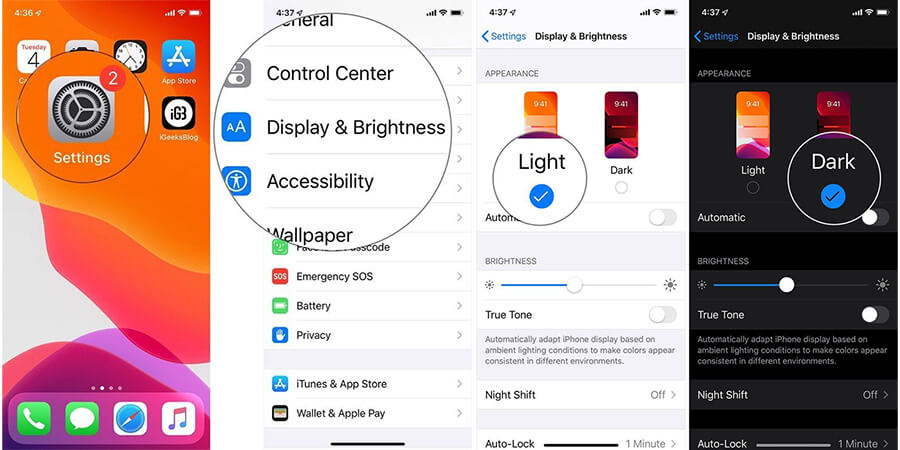
Bạn cũng có thể cài đặt để Chế độ tối tự bật lên vào thời điểm bạn muốn trong ngày, bằng cách chọn vào Dark (Tối) -> bật Automatic (Tự động) -> chọn Options (Tùy chọn).
Kế đến, tùy vào cách bạn muốn sử dụng Dark Mode, bạn có thể chọn Sunset to Sunrise (Mặt trời lặn đến Mặt trời mọc) hoặc chọn Custom Schedule (Lịch trình tùy chỉnh) để đặt thời gian theo ý muốn.
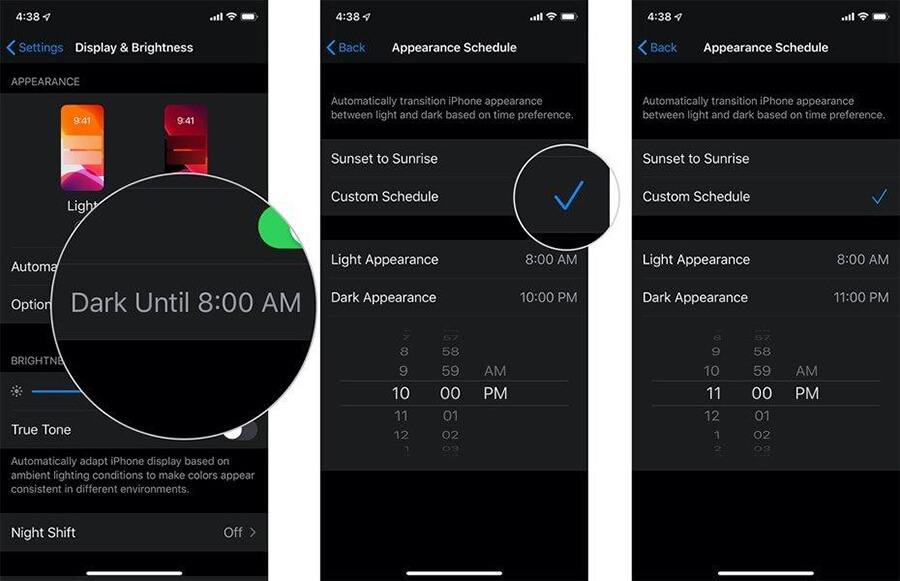
Sử dụng Control Center
Trên iPhone 8 Plus hoặc thế hệ cũ hơn, bạn vuốt từ cạnh dưới cùng của màn hình; trên iPhone X hoặc mới hơn và trên iPad, bạn vuốt từ góc trên cùng bên phải để truy cập Control Center.
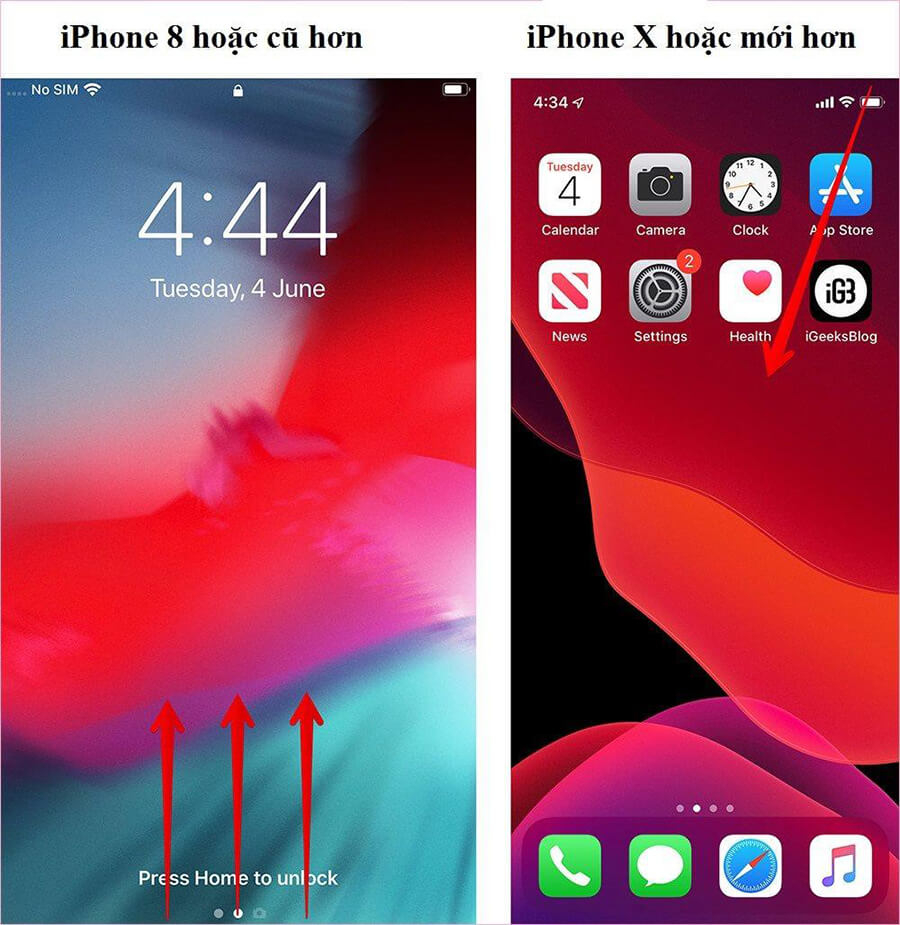
Sau khi mở Control Center -> bấm và giữ lên thanh trượt điều khiển độ sáng màn hình -> chạm vào nút Appearance Light (Giao diện Sáng), điều kỳ diệu sẽ ngay lập tức xuất hiện trên toàn hệ thống.
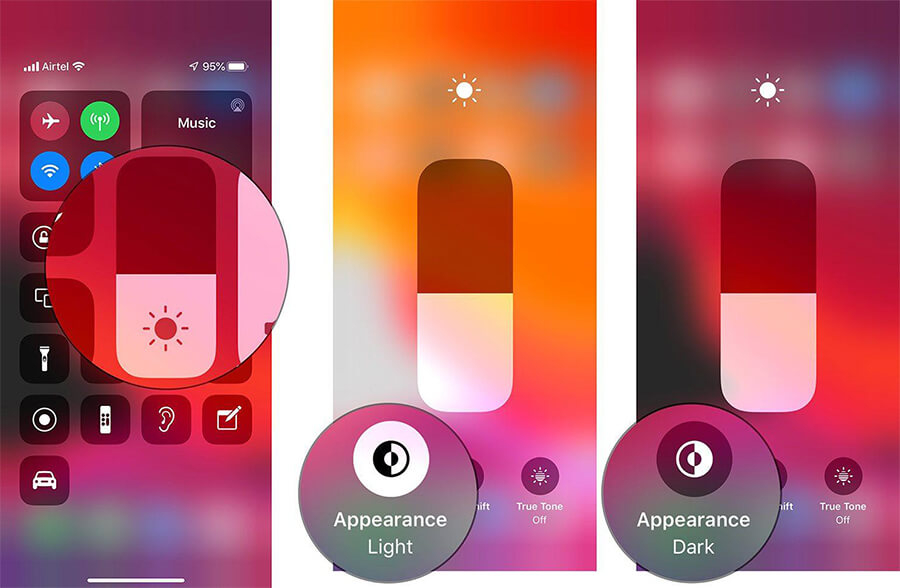
Tắt Dark Mode
Để tắt Dark Mode, bạn chỉ cần mở Control Center, chạm và giữ lên thanh điều khiển độ sáng, sau đó chọn Appearance Dark (Giao diện Tối).
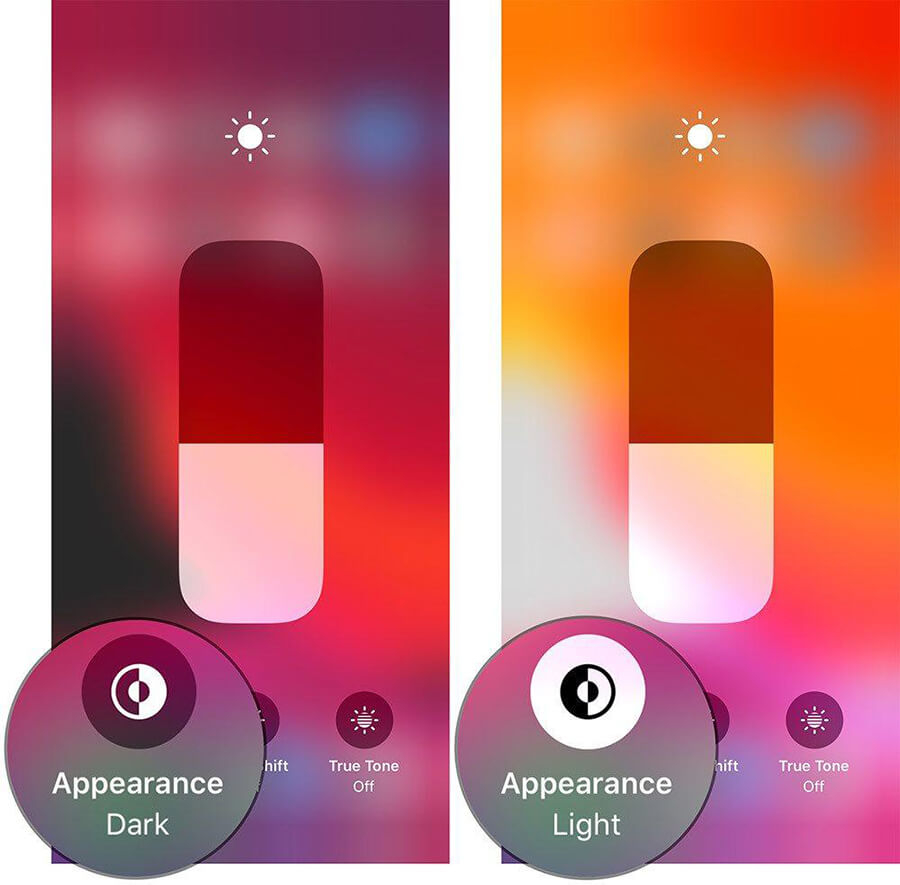
Xem thêm: iPhone hết bộ nhớ? Có ngay 3 bí kíp chữa cháy khẩn cấp























